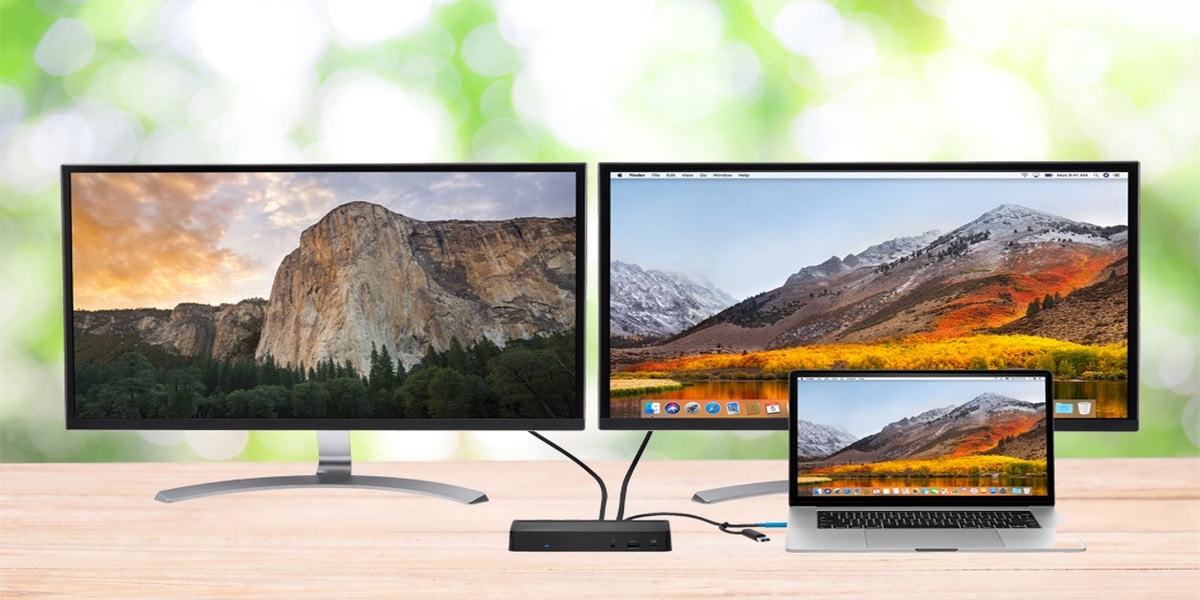
Với macOS Catalina, như bạn đã biết, chức năng Sidecar đã được giới thiệu, nhờ đó màn hình iPad nó có thể được sao chép trên các máy Mac tương thích. Nhưng vấn đề lớn là chỉ những máy tính hiện đại nhất mới hỗ trợ chức năng này. Để giải quyết vấn đề này, chúng tôi có giải pháp trong displayLink.
Công nghệ trong phần mềm này giúp kết nối mọi màn hình với bất kỳ máy tính nào hỗ trợ USB hoặc WiFi (có nghĩa là bất kỳ máy tính nào), dễ dàng hơn.
Chúng tôi chỉ cho bạn cách giải quyết vấn đề với DisplayLink
Ngoài việc có thể kết nối bất kỳ màn hình nào, DisplayLink nó cũng cung cấp một giải pháp lắp ghép chung cho bất kỳ nền tảng nào. Bằng cách này, nó cho phép chúng tôi kết nối nhiều màn hình, âm thanh, Ethernet và các thiết bị USB khác với mac, thậm chí với iPad thông qua cổng USB (bao gồm cả cổng USB-C) hoặc kết nối không dây.
Tuy nhiên, việc cập nhật phần mềm này lên phiên bản mới nhất đã khiến một số người dùng macOS Catalina đã xem chương trình đã ngừng hoạt động như thế nào. Nhưng đừng lo lắng, bởi vì giải pháp là rất đơn giản.
DisplayLink phiên bản 5.2.1 được thiết kế để chạy trên macOS 10.15, tuy nhiên Catalina có thể vô hiệu hóa phần mở rộng hạt nhân trong quá trình cập nhật. Đó là nơi mà các vấn đề nằm ở chỗ, nhưng như chúng tôi đã nói, rất dễ sửa chữa.
Những gì chúng ta phải làm là kiểm tra phần mở rộng hạt nhân được bật, giống như ghi màn hình. Điều này đảm bảo rằng các thiết bị hỗ trợ DisplayLink tiếp tục hoạt động khi chuyển sang 10.15.
Cách biết DisplayLink có bị chặn hay không và cách khắc phục
Bạn có thể kiểm tra xem DisplayLink Kext có bị chặn hay không bằng cách mở báo cáo hệ thống (menu Apple -> Giới thiệu) và chọn Phần mở rộng ở khung bên trái. Chúng tôi tìm kiếm DisplayLinkDriver.kext. chúng tôi phải kiểm tra xem nó có xuất hiện "đã tải". Nếu chúng ta thấy một "Không", là kext bị chặn và phải được kích hoạt.
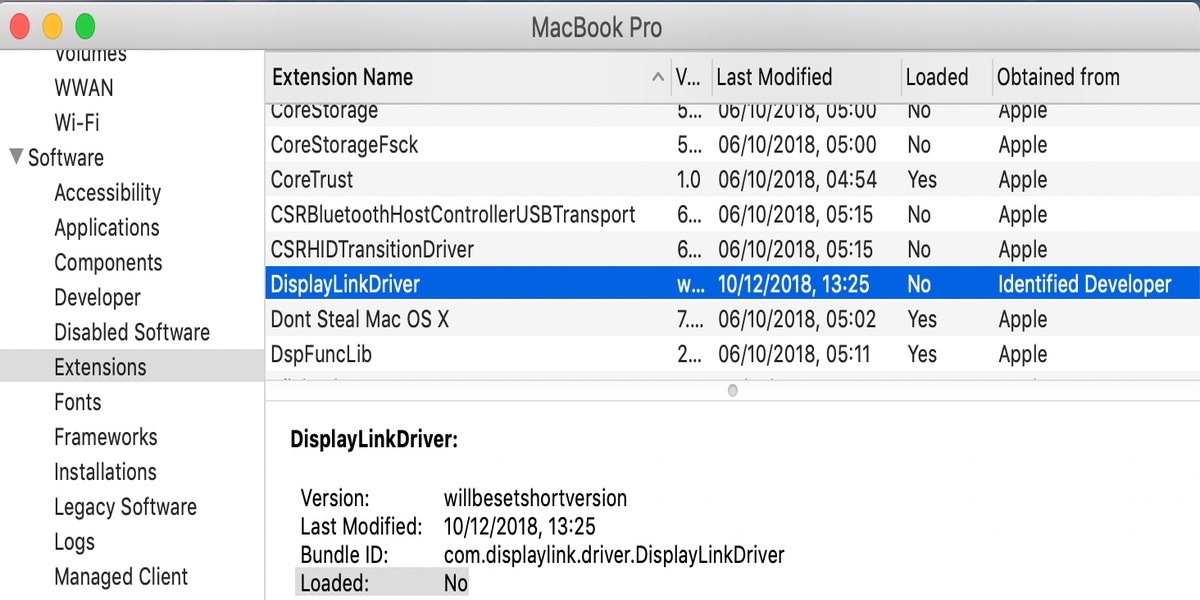
Để làm được điều này, điều đầu tiên chúng ta phải biết là tiện ích mở rộng hệ thống chỉ có thể được kích hoạt trong vòng 30 phút sau khi cài đặt. Đừng hoảng sợ. Có thể chạy một cài đặt mới để đặt lại bộ hẹn giờ này.
Để kích hoạt nó, chúng ta chỉ cần đợi kết thúc quá trình cài đặt. Hệ điều hành sẽ hiển thị cảnh báo "Tiện ích mở rộng hệ thống bị chặn sau khi cài đặt" và yêu cầu người dùng bật tiện ích DisplayLink.
Đối với điều này, chúng tôi sẽ Tùy chọn hệ thống > Bảo mật và quyền riêng tư> mở khóa (Đối với điều này, chúng tôi nhập mật khẩu quản trị viên.
Sẵn sàng, với điều này, chúng tôi lẽ ra đã giải quyết được các vấn đề có thể xảy ra với chúng tôi nếu chúng tôi đã cài đặt macOS Catalina.
Các cải tiến và sửa lỗi trong DisplayLink phiên bản 5.2.1
Ngoài tất cả những điều này, phiên bản 5.2.1 mới còn mang đến những cải tiến và giải quyết các vấn đề sau:
- Một số chế độ hiển thị độ phân giải cao hơn không khả dụng.
- Tốc độ khung hình giảm trong một số ứng dụng.
- Thiết bị DisplayLink không hoạt động sau khi kết nối USB.
- Màn hình DisplayLink có màu đen trên một số iMac
- Màn hình DisplayLink bị đen do kextcache không hợp lệ sau khi cập nhật macOS lên Catalina 10.15.